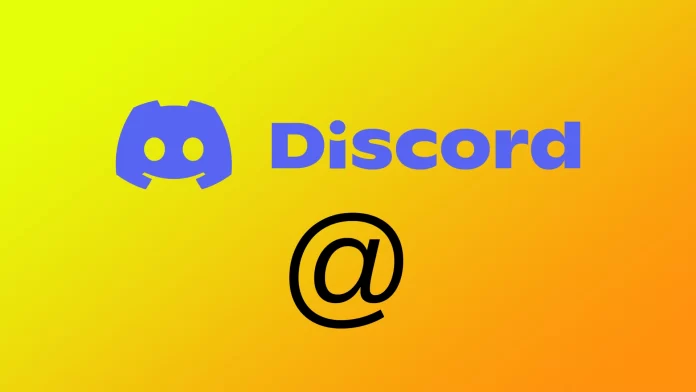Discord は、世界中の何百万人もの人々が使用する人気のあるメッセージングおよびコミュニケーション プラットフォームです。 Discord の重要な機能の 1 つは、他のユーザーにメンションしたり、ping を送信して注意を引く機能です。ただし、混雑しているサーバーやチャネルで、誰があなたに ping を送信したりメンションしたりしたかを追跡するのが難しい場合があります。これを行うために、Discord は、Discord 内のすべての ping を 1 つのウィンドウに表示して、特に自分宛てのメッセージをすぐに確認できる便利な機能を実装しました。
Discord デスクトップでメンションを確認する方法
Discord では、デスクトップ アプリでメンションを表示する方法がいくつか用意されており、重要なメッセージや通知を見逃すことがなくなります。アプリケーションは Windows と MacOS で同じであるため、オペレーティング システムに関係なく手順は同じです。従うべき手順は次のとおりです。
- アプリのインターフェースの左上隅にある「受信トレイ」の記号を探してください。この記号の横に数字が表示されている場合は、どこかにメッセージがあることを意味します。この記号がどのようなものかを下の図で確認できます。
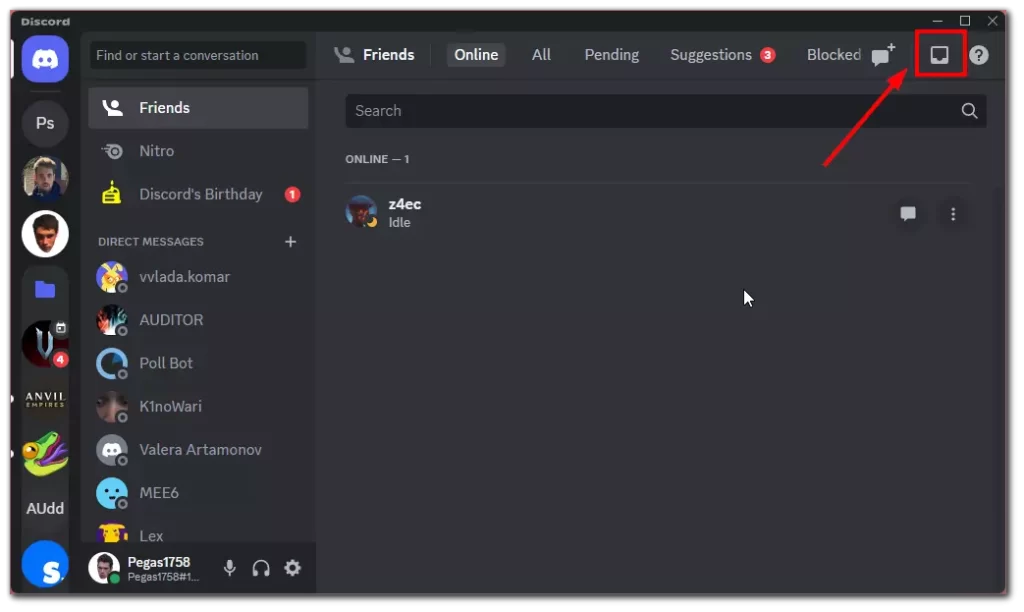
- 「メンション」ボタンをクリックして、ドロップダウン ウィンドウに「メンション」タブを開きます。ここには、あなたが言及したすべてのメッセージのリストが表示されます。
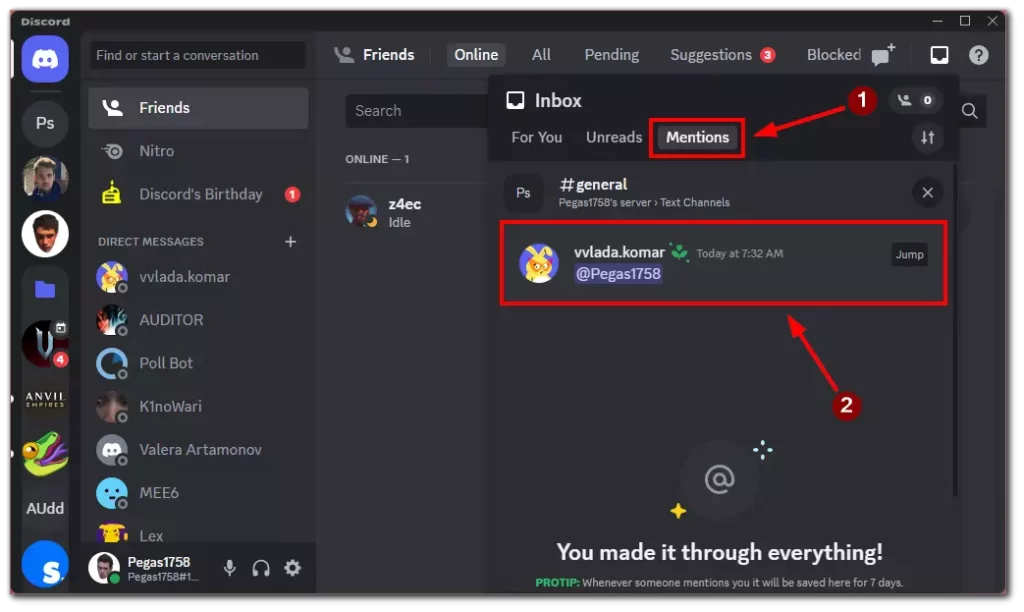
- 特定のメンションを表示するには、 「メンション」タブでメッセージをクリックすると、関連するチャネルまたはサーバーに移動します。
これらの手順に従うと、Discord デスクトップ アプリで誰があなたに ping を送信したか、メンションを行ったかを簡単に追跡できます。 [メンション] タブを使用すると、すべてのメンションを 1 か所で確認できる便利な方法が提供され、重要なメッセージや通知を見逃すことがなくなります。
Discord モバイルでメンションを確認する方法
主にモバイル デバイスで Discord を使用している場合でも、メンションを簡単に表示して、会話の最新情報を入手できます。コンピューターの場合と同様に、Discord モバイル アプリは Android と iOS で同じです。その方法は次のとおりです。
- Discord アプリを開き、アカウントにログインします。
- アプリのインターフェースの右下隅にあるベルのアイコンをタップして、通知ウィンドウを開きます。
- 右上隅のウィンドウから「メンション」オプションを選択します。これにより、[メンション] タブが表示されます。
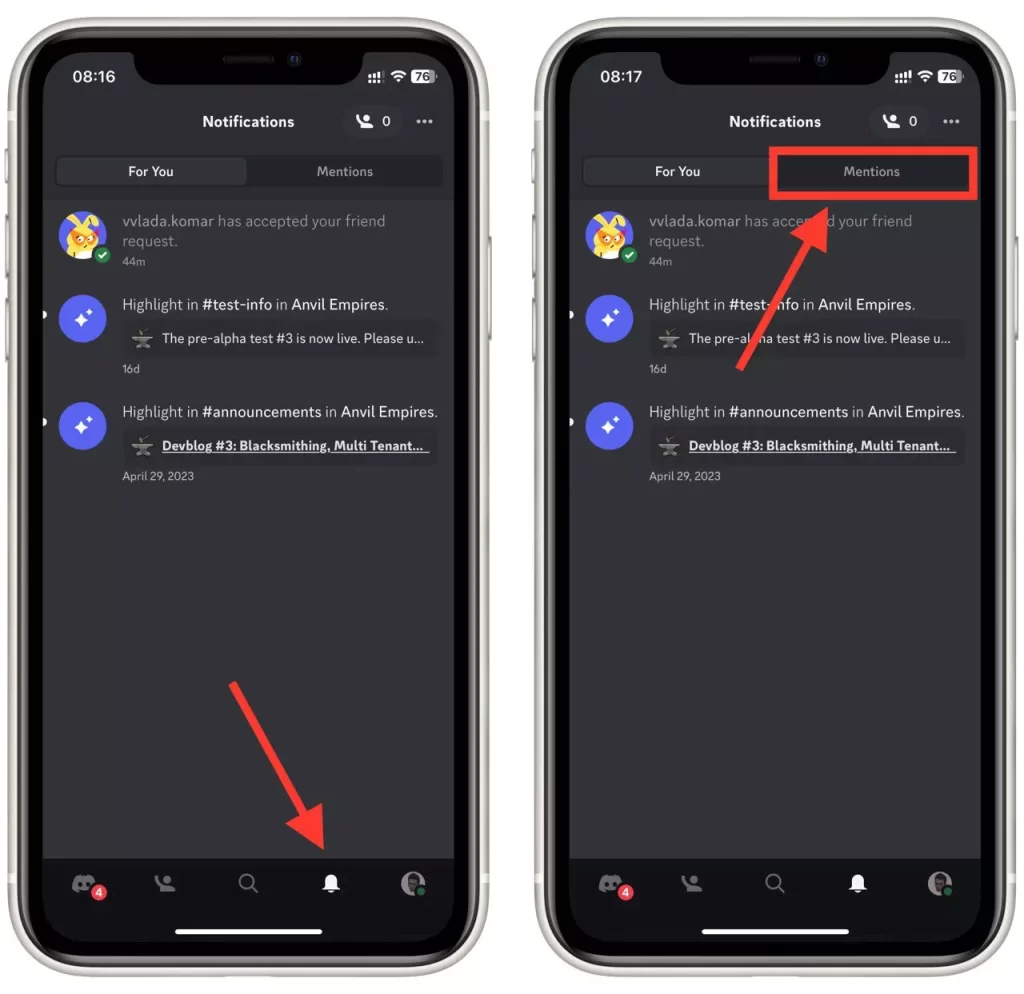
- [メンション] タブには、メンションしたすべてのメッセージのリストが表示されます。リストをスクロールして特定の言及を見つけることができます。
- メンションをタップしてメッセージ全体を表示し、関連するチャネルまたはサーバーに移動します。
Discord モバイル アプリの「メンションとリアクション」機能を使用すると、誰があなたに ping を送信したりメンションしたりしたのかを簡単に追跡できるため、外出先でも重要な会話を見逃すことがなくなります。
Discordでメンションをフィルタリングする方法
Discord には、好みに基づいてメンションをフィルターできる便利な機能があり、通知を効果的に管理および整理するのに役立ちます。 Discord でメンションをフィルタリングする方法は次のとおりです。
- メンションをフィルタリングするサーバーまたはチャネルで、名前またはチャネルをクリックして設定を開きます。
- 「通知設定」オプションを探してクリックします。
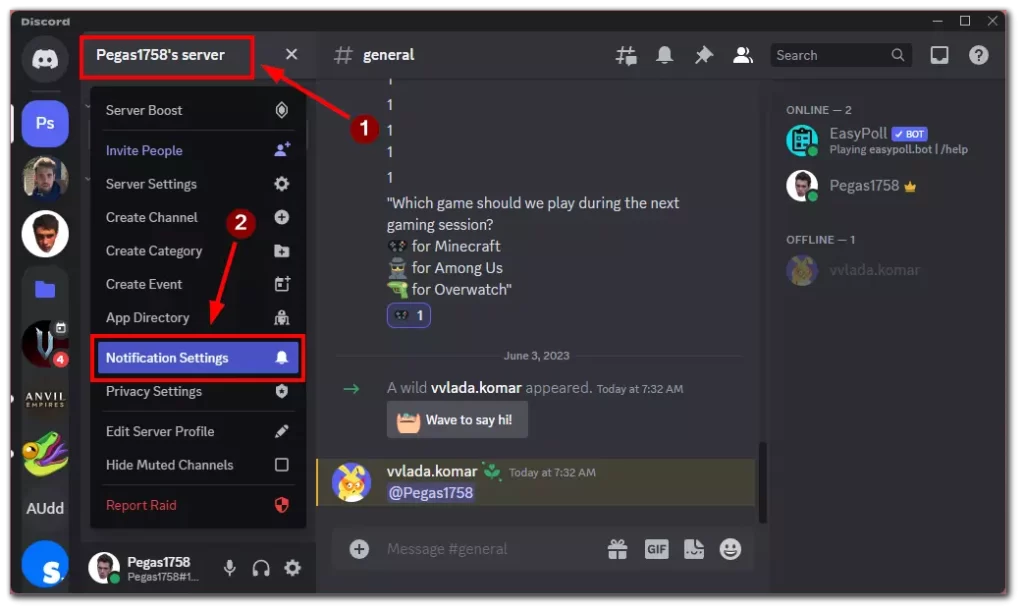
- 通知設定には、メンションの受信方法をカスタマイズするためのさまざまなオプションがあります。すべてのメンションを受け取るか、直接のメンションのみを受け取るか、メンションをまったく受け取らないかを選択できます。
- 好みに合ったオプションを選択してください。メンションをフィルターしたい場合は、 「@メンションのみ」または「なし」オプションを選択します。
- 「完了」ボタン をクリックして変更を保存すると、Discord は新しく言及されたフィルタリング設定をサーバーまたはチャンネルに適用します。
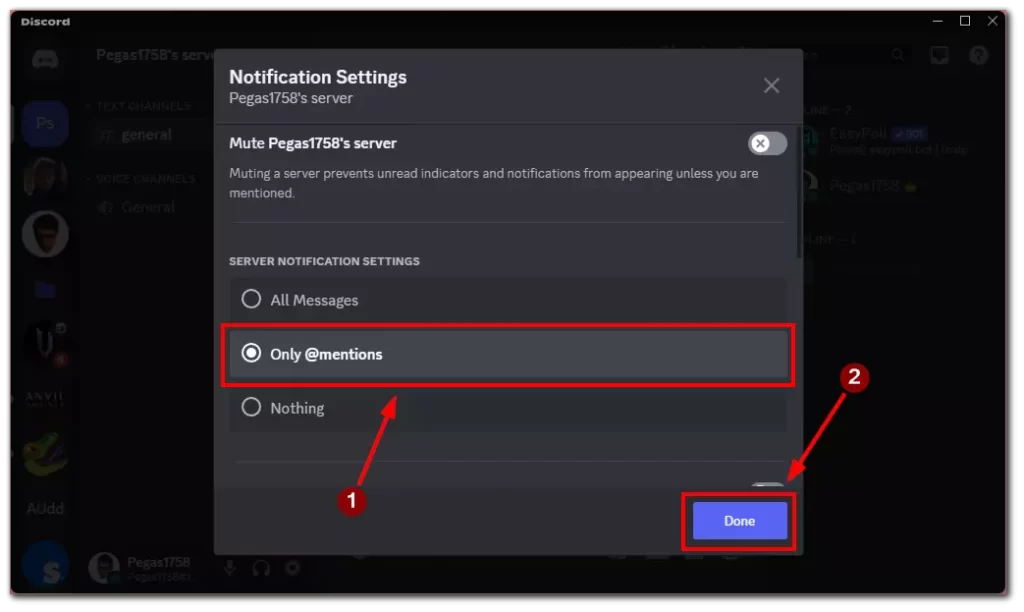
Discord でメンションをフィルタリングすることで、ニーズに合わせて通知設定を調整し、気が散るのを減らすことができます。この機能を使用すると、不要な通知を最小限に抑えながら、重要な会話に集中できます。
Discord で誰かに ping を送信する方法
Discord で誰かに ping を送信することは、特定のメッセージや会話に相手の注意を引く方法です。これは、ディスカッションを開始したり、迅速な応答を得るのに便利な機能です。 Discord で誰かに ping を送信する方法は次のとおりです。
- 「@」記号の後に、 ping を送信する相手のユーザー名を入力します。たとえば、「@ユーザー名」です。
- ユーザー名の入力を開始すると、 Discord は一致する候補のリストを表示します。名前をクリックすると、リストから適切なユーザーを選択できます。
- ユーザーを選択したら、メッセージの入力を続け、 Enter または Send を押してping でメッセージを送信します。
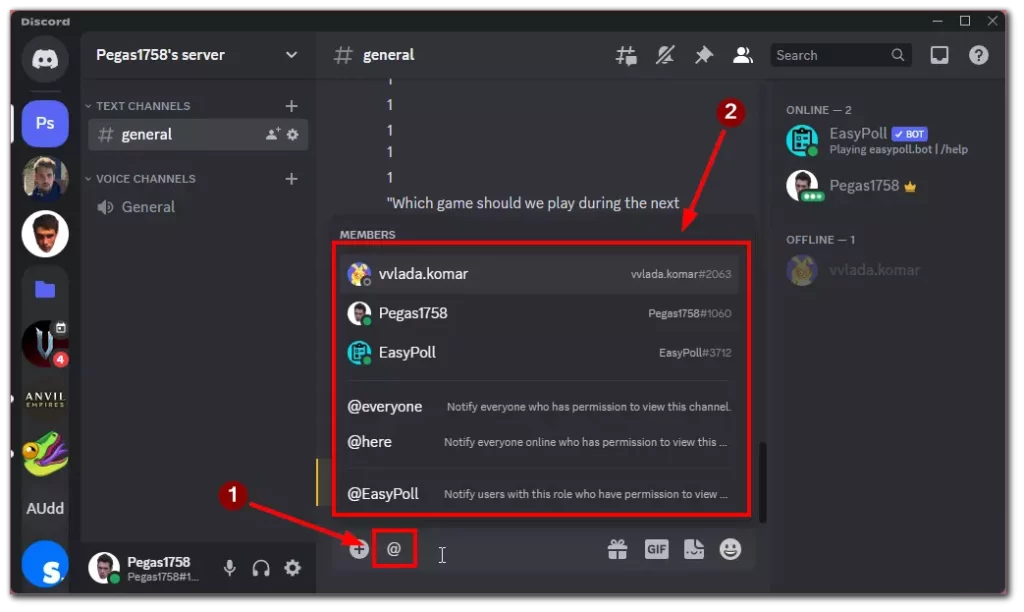
結論: Discord で誰かに ping を送信することは、サーバーまたはチャネル内の特定のユーザーの注意を引くことができる簡単なプロセスです。これは、会話を開始したり、他のメンバーから素早い応答を得るのに効果的な方法です。
Discord で特定のメッセージを見つける方法
Discord を使用すると、サーバーまたはチャネル内の特定のメッセージを検索できるため、重要な情報を見つけたり、以前の会話を参照したりすることが簡単になります。 Discord で特定のメッセージを見つける方法は次のとおりです。
- サーバーまたはチャネルに移動して、特定のメッセージを見つけます。
- アプリのインターフェースの上部にある検索バーを探してください。通常、その横に虫眼鏡アイコンが表示されます。
- 検索バーをクリックまたはタップし、探しているメッセージに関連するキーワードまたは語句を入力します。
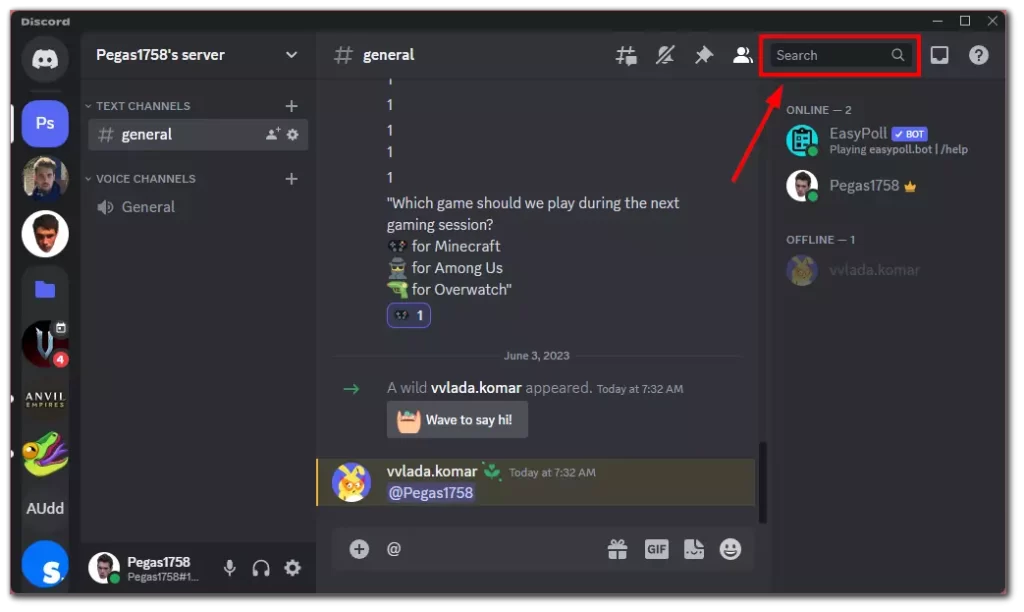
- クエリに基づいて検索結果のリストを表示します。リストをスクロールして特定のメッセージを見つけることができます。
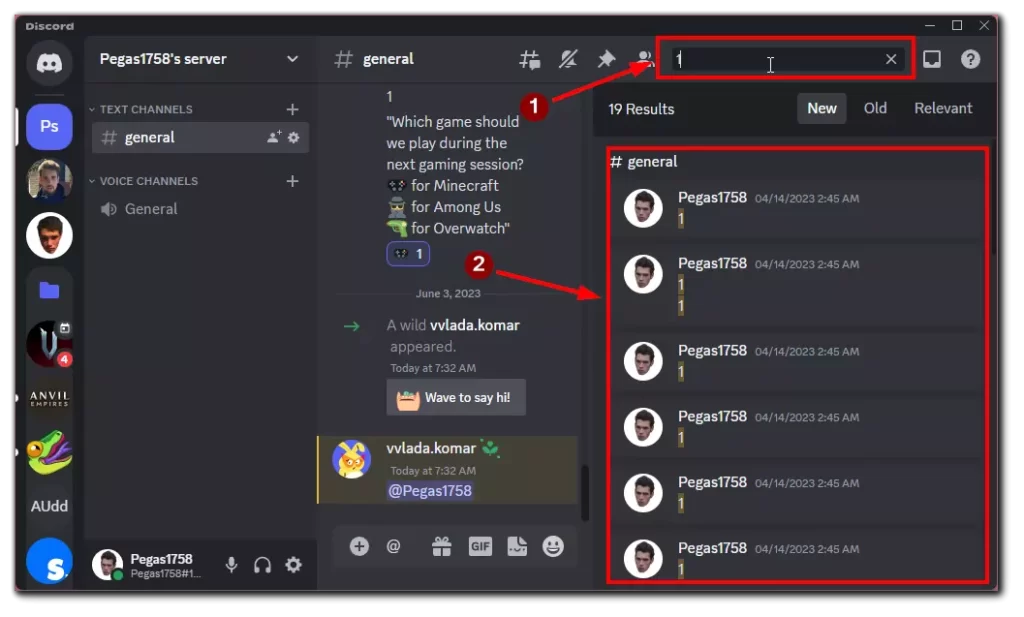
- 検索結果内のメッセージをクリックまたはタップして、サーバーまたはチャネル内の関連する場所に移動します。
Discord の検索機能を使用すると、サーバーまたはチャネル内の特定のメッセージを簡単に見つけることができ、情報を見つけたり、以前の会話をすばやく参照したりすることができます。